パソコンの作業中に席を離れるときは、他者に見られたり、勝手に操作されたりしないように、画面をロックしておきたい。ここでは、Windowsで動的ロックを設定する方法、より高度な対策として、「iLUTon(イルトン)」というサービスについてもわかりやすく解説していく。
オフィスやカフェなどで離席中のセキュリティが心配
パソコンの作業中に席を離れるときは、他者に見られたり、勝手に操作されたりしないように、画面をロックしておきたい。オフィスはもちろん、外出のカフェなどで使っているときは特に気をつける必要がある。しかし、ついつい忘れたり、めんどうになったりする。そこで、実用的な対処法を紹介しよう。
まず、Windows10の機能を使う方法。「動的ロック」といって、ブルートゥースの電波でパソコンとスマホを接続しておく。そして、スマホを持ってパソコンから離れ、電波が届かなくなると1分ほどでパソコンが自動的にロックされる。席に戻ったら、普通にサインインし直して作業を再開できる。設定作業は二つ。「設定」→「デバイス」→「Bluetoothとその他のデバイス」でスマホを追加する。そして、「アカウント」→「サインインオプション」で「動的ロック」にチェックを付ける。パソコンにブルートゥース機能がない場合は、USB接続タイプのアダプターを追加すれば利用できるようになる。
●Windowsで動的ロックを設定する
(1)動的ロックを使うには、「スタート」→「設定」→「デバイス」→「Bluetoothまたはその他のデバイス」でスマホを追加する。
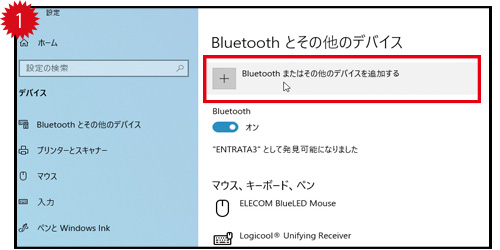
(2)スマホ側のブルートゥース設定からパソコンを検出して接続してもいい。左はiPhoneの画面の例で、ここでは「ENTRATA3」というのが接続先のパソコンとなる。
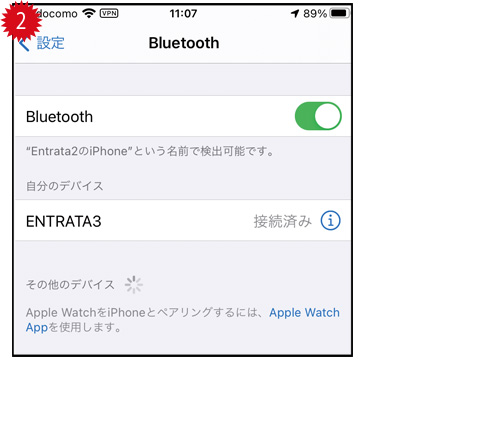
(3)次に、「設定」→「アカウント」→「サインインオプション」を開いて、下にスクロール。「動的ロック」にチェックを付ければOKだ。
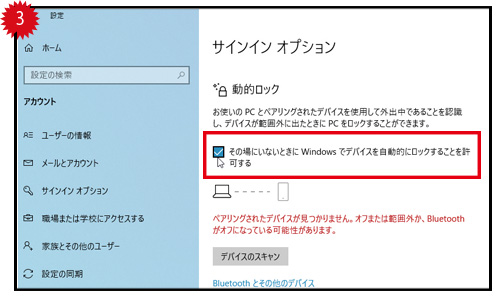
より高度な対策として、「iLUTon(イルトン)」というサービスがある。専用のアダプターをパソコンのUSBポートに差して、それに対応したカードをユーザーが持ち歩く。社員証と一緒に首から下げるような使い方が想定されている。そして、パソコンから離れると3秒ほどでロックされて、席に戻ると自動的にロックが解除される。店舗や病院の受付など、頻繁にパソコンから離れる職場では特に便利だろう。さらに、パソコンの利用状況を記録して勤怠管理に使うことも可能だ。個人向けサービスは1年契約で7200円、企業には複数契約が用意されている。
●「iLUTon」のシステムを利用する
下記の画像はiLUTonのサイトだ。1年または2年の貸し出し契約で、個人から企業まで利用できる高スペックなサービス。
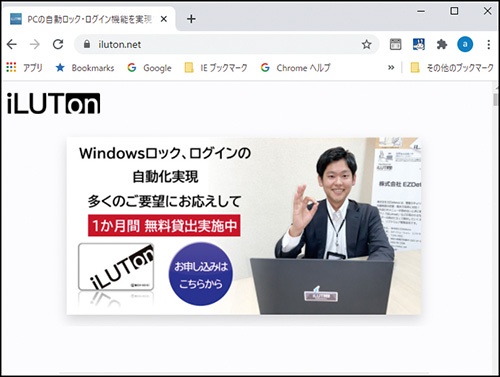
カフェやセミナー会場などではノートパソコンを持ち逃げされるリスクがある。その防止に役立つのがキングジムの「トレネ」だ。小さな円錐形の機器で、これをスマホとブルートゥースで連係させる。離席するときはスマホを持ってパソコンの上にトレネを置いておく。離席中にトレネに振動が加わると、アラーム音が鳴る。
●パソコンの持ち逃げを防ぐ
キングジム
トレネ
実売価格例:1980円
離席中にノートパソコンなどの持ち逃げを防止するアイテム。振動が加わるとアラームが鳴る。
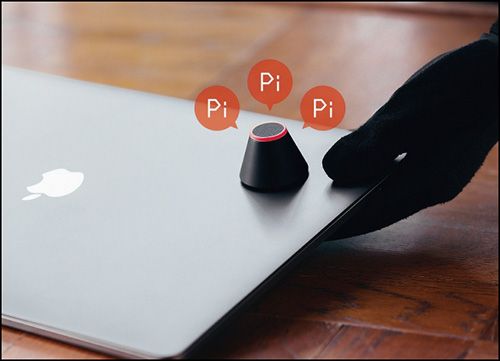
※価格は記事作成時のものです。
■解説/下島朗(エントラータ)

